栄養素記録補助GUIその2
beta-boostcircit.hatenablog.com
からの続き
ボタンの配置決めとPopupYesNoについて解説する回
justificationというのを使って配置を指定する
layout = [ [sg.Text('Stopwatch', size=(20, 2), justification='center')]]こんな感じで指定をしていけると思って試してみたが
[sg.Button('一時保存', key='-SAVE-', justification='center'), \
TypeError: __init__() got an unexpected keyword argument 'justification'
というエラーを吐いた
どうやら使用出来るのは、sg.Textに限定されるみたい^^:
なので
[sg.T(' ' * 15), sg.Button('一時保存', key='-SAVE-', )], #6行目 [sg.Button('セルへ書き込む', key='-Write-'), sg.Button('クリア', key='-CLAER-'), sg.Button('閉じる', key='-CLOSE-')] #7行目
という風に書いてみた
これは、The PySimpleGUI Cookbookというサイトに
各サンプルコードと実行した時のGUI画面が載っており
それのRealtime Buttons (Good For Raspberry Pi)という項目から
引用している
sg.T(' ' * 15)
は' 'という空白を入力して15ミリ?移動させろという内容らしい
これを実際にGUIに組み込んだのが
[sg.T(' ' * 50), sg.Button('一時保存', key='-SAVE-', )], #6行目
次の画像
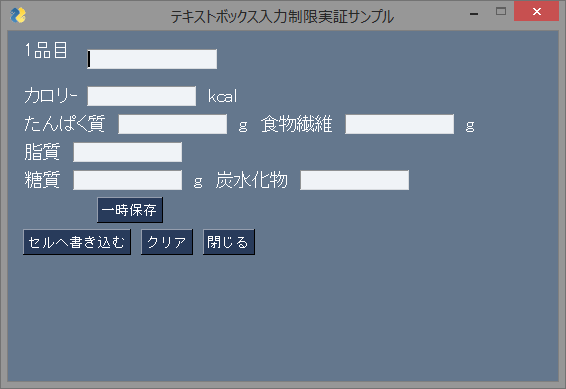
ちなみに15の値を40に変更した場合は
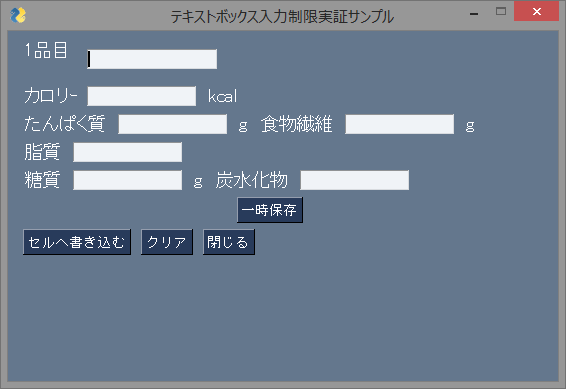
[sg.Button('セルへ書き込む', key='-Write-'), sg.T(' ' * 20), \ sg.Button('クリア', key='-CLAER-'), sg.T(' ' * 40), sg.Button('閉じる', key='-CLOSE-')] #7行目
という形に書けた
PopupOKは、こんな感じでメッセージを出せるようになる
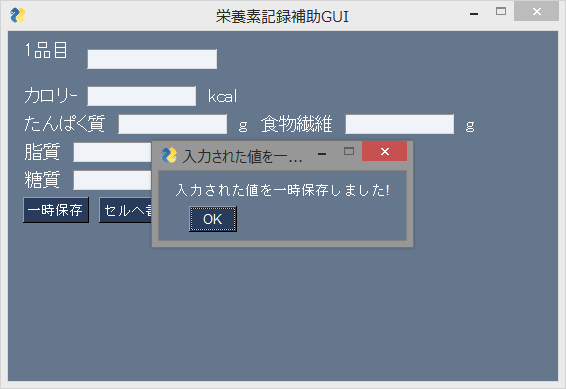
PopupOKは選択肢にOKのみが表示されて
PopupYesNoは選択肢にYesNoがあり見慣れた感じがする
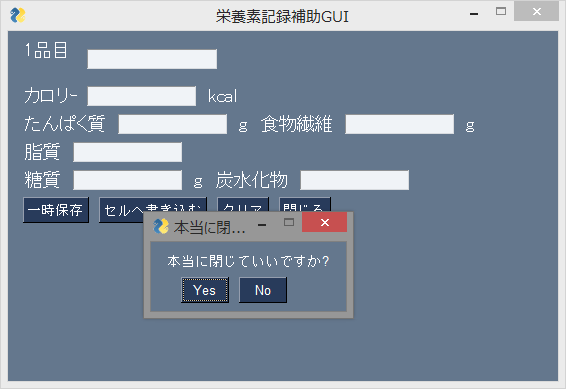
ポップアップには、まだいくつか種類があるみたい
状況によって色んなものを使っていきたい
最後にボタンの位置を全て調整したものとそのコードを載せる
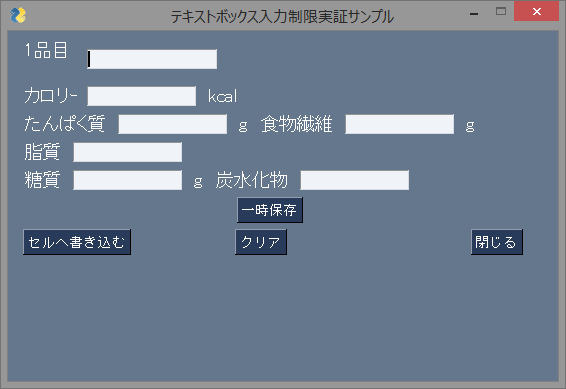
main_layout =[
カロリーなどの項目は割愛する
[sg.T(' ' * 50), sg.Button('一時保存', key='-SAVE-', )], #6行目
[sg.Button('セルへ書き込む', key='-Write-'), sg.T(' ' * 20), sg.Button('クリア', key='-CLAER-'), \
sg.T(' ' * 40), sg.Button('閉じる', key='-CLOSE-')] #7行目
]
ではまた